Configurez votre élection en toute simplicité
Préparez votre élection en quelques clics grâce à notre guide pas à pas ou à notre tutoriel vidéo. C’est rapide, intuitif et entièrement sécurisé. Besoin d’aide à un moment du processus ? Écrivez-nous à aide@electis.io : notre équipe est disponible pour vous accompagner.
01 | Accès à la plateforme
- Vous recevrez un e-mail contenant votre lien d’accès. Cliquez simplement sur le bouton indiqué pour rejoindre directement la plateforme.
- À votre première connexion, il vous sera demandé de définir un mot de passe personnel..
Pour garantir la sécurité de votre compte, votre mot de passe doit inclure au minimum : une lettre majuscule, une lettre minuscule, un chiffre (ex. 3, 7, 9)
un caractère spécial (ex. !, ?, @, #)
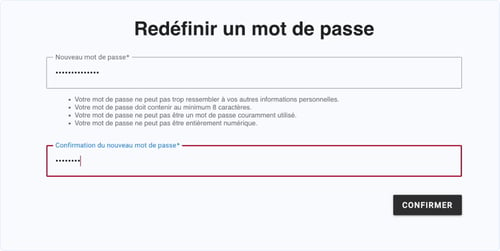
- Astuce de connexion:
Pour revenir à la page d’accueil, cliquez sur le logo Electis.
Il vous suffira ensuite de saisir votre adresse e-mail et votre nouveau mot de passe pour accéder à la plateforme.

02 | Création de votre établissement scolaire
-
-
À votre arrivée, vous arriverez sur la page principale, où vous pourrez voir la liste de vos établissements.

Pour créer une nouvelle élection, cliquez sur le bouton “Créer une élection”.
-
Complétez le nom de votre établissement et ajoutez le logo de l’école.

-
03 | Configuration de l’espace de l’élection
Étape 1 : Définir les dates clés
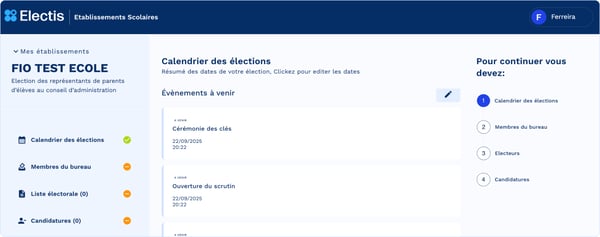
-
Date de début et de fin de l’élection : indiquez quand le vote commencera et se terminera.
-
Cérémonie des clés (sécurisation des urnes) : doit être programmée au moins 6 jours avant la date de l’élection.

Étape 2 : Saisir les informations des membres du bureau

-
-
Saisissez les informations de vous-même, en tant que président + 2 assesseures.

- Vérifiez que les informations de contact sont correctes.

-
Étape 3 : Importer la liste électorale
-
-
Téléversez le fichier avec la liste électorale.

-
Si elle n’est pas encore complétée, téléchargez le modèle et suivez ce tutoriel.
-
Si certains participants n’ont pas d’adresse e-mail ou de numéro de téléphone, la plateforme générera automatiquement une invitation imprimable, que vous pourrez envoyer via le cahier des élèves. Cliquez sur “Accéder aux courriers” et “Télécharger” pour l’obtenir

-
-
Pour modifier les informations d’un parent, cliquez sur l’enregistrement correspondant et effectuez les ajustements.
-
Si de nombreuses modifications sont nécessaires, il est recommandé de téléverser de nouveau le fichier avec toutes les corrections.
Visualisez la liste électorale : elle est divisée en trois sections — votants avec email, avec numéro ou sans information. En cliquant sur un enregistrement, vous pouvez voir toutes les informations du votant, utile si quelqu’un demande de l’assistance.

-
Étape 4 : Saisir les candidatures
-
Créer des listes :
-
Cliquez sur “Créer liste”, complétez le nom, ajoutez le logo et la profession de foi.


-
-
Ajouter des candidats :
-
Une fois la liste créée, cliquez sur “Ajouter candidats” et enregistrez les membres de la liste.

-
-
Pour ajouter une autre liste de candidatures, répétez le processus.
Étape 5 : Finaliser la configuration
-
-
Vérifiez toutes les informations de votre élection.
-
Cliquez sur “Planifier la cérémonie des clés”.
Une fois la cérémonie programmée, vous ne pourrez plus modifier les informations, car l’urne sera créée. Il est donc essentiel de s’assurer que toutes les informations sont correctes.

-